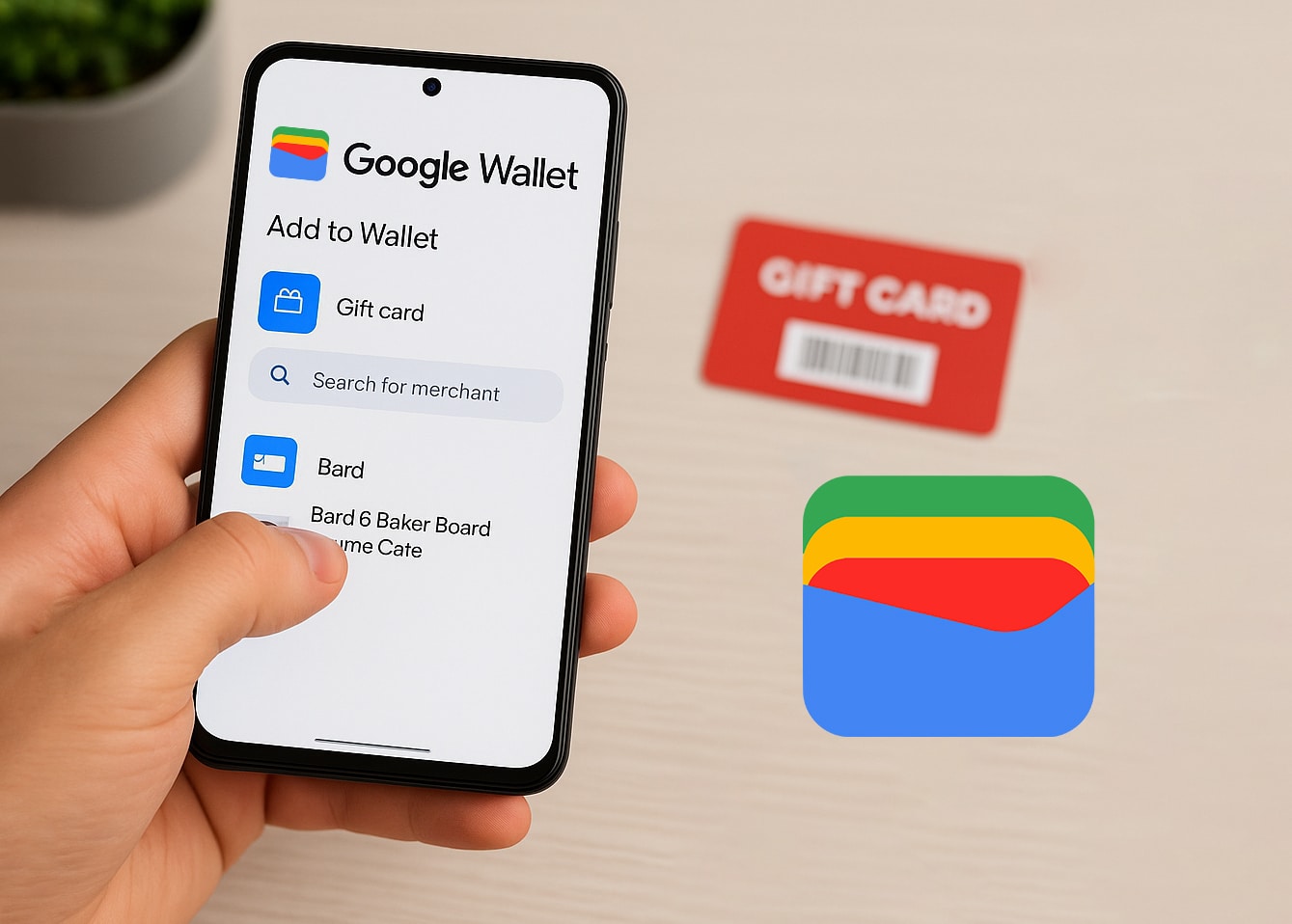Haben Sie sich gefragt, wie Sie eine Geschenkkarte zu Ihrem Google Wallet hinzufügen können? Wir fragen, weil Sie eine Geschenkkarte mit Krypto gekauft Bei CoinsBee gewährleistet die Integration in die Google-App einen einfachen Zugriff und problemloses Ausgeben.
In diesem Handbuch führen wir Sie durch den Vorgang, gehen auf häufige Probleme ein und geben Tipps zur effizienten Verwaltung Ihrer Geschenkkarten.
Was ist Google Wallet und warum sollten Sie es für Geschenkkarten verwenden?
Google Wallet ist eine digitale Geldbörsen-App, mit der Sie Zahlungskarten, Treuekarten, Event-Tickets und Geschenkkarten an einem sicheren Ort, genau wie Apple Inc. Version, Apple Wallet. Indem Sie Ihre Geschenkkarten zu Google Wallet hinzufügen, können Sie:
- Greifen Sie beim Bezahlvorgang schnell darauf zu;
- Reduzieren Sie das Risiko, physische Karten zu verlieren;
- Behalten Sie Ihre Guthaben und Ablaufdaten im Auge.
Dieser Komfort ist besonders vorteilhaft, wenn Sie mehrere Geschenkkarten von verschiedenen Einzelhändlern zu handhaben.
Welche Geschenkkarten können zu Google Wallet hinzugefügt werden?
Bitte beachten Sie, dass nicht alle Geschenkkarten mit Google Wallet kompatibel sind. Im Allgemeinen können Sie Folgendes hinzufügen:
- Händlerspezifische Geschenkkarten (zB Starbucks, Walmart, Ziel, usw.);
- Geschenkkarten mit Barcodes oder QR-Codes.
Allerdings gibt es einige Karten, wie Google Play-Geschenkkartenwerden nicht unterstützt. Wenn Ihre Geschenkkarte eine Visa oder MasterCard Logo, müssen Sie es möglicherweise als Zahlungsarten Überprüfen Sie immer die Kompatibilität, bevor Sie versuchen, eine Karte hinzuzufügen.
Schritt für Schritt: So fügen Sie manuell eine Geschenkkarte zu Google Wallet hinzu
Befolgen Sie diese Schritte, um Ihre Geschenkkarte manuell hinzuzufügen:
- Öffnen Sie die Google Wallet-App auf Ihrem Android-Gerät.
- Tippen Sie auf „Zum Wallet hinzufügen“;
- Wählen Sie „Geschenkkarte“;
- Suchen Sie nach dem Händler oder wählen Sie aus der Liste aus;
- Geben Sie die Kartendetails manuell ein oder scannen Sie den Barcode;
- Tippen Sie auf „Hinzufügen“, um die Karte in Ihrem Wallet zu speichern.
Nach dem Hinzufügen wird Ihre Geschenkkarte in Ihrem Google Wallet angezeigt und ist einsatzbereit.
Hinzufügen einer Geschenkkarte per E-Mail oder App-Integration
Einige Geschenkkarten können direkt aus Ihrer E-Mail oder der App des Händlers zu Google Wallet hinzugefügt werden:
- Von E-Mail: Wenn Sie eine digitale Geschenkkarte über Gmail erhalten haben, wird diese möglicherweise automatisch in Ihrem Google Wallet angezeigt, sofern Sie in Ihren Gmail-Einstellungen „Intelligente Funktionen und Personalisierung“ aktiviert haben.
- Von Händler-Apps: Manche Händler bieten die Möglichkeit, Geschenkkarten direkt aus ihren Apps zu Google Wallet hinzuzufügen. Suchen Sie in der App nach der Schaltfläche „Zu Google Wallet hinzufügen“.
Diese Methoden können Zeit sparen und genaue Kartendetails gewährleisten.
So greifen Sie auf Ihre Geschenkkarte in Google Wallet zu und verwenden sie
Die Verwendung Ihrer Geschenkkarte von Google Wallet ist ganz einfach:
- Öffnen Sie die Google Wallet-App.
- Scrollen Sie, um Ihre Geschenkkarte zu finden;
- Tippen Sie auf die Karte, um Details anzuzeigen.
- Legen Sie den Barcode oder QR-Code der Kasse zum Scannen vor.
Wenn die Karte keinen scanbaren Code hat, geben Sie der Kassiererin die Kartennummer.
Fehlerbehebung: Warum wird meine Geschenkkarte nicht angezeigt?
Wenn Sie Probleme beim Hinzufügen oder Anzeigen Ihrer Geschenkkarte in Google Wallet haben:
- Nicht unterstützter Einzelhändler: Stellen Sie sicher, dass der Händler von Google Wallet unterstützt wird.
- Kartenlimit erreicht: Google Wallet erlaubt bis zu 10 Geschenkkarten, maximal 5 pro Händler innerhalb von 30 Tagen. Entfernen Sie vorhandene Karten, um neue hinzuzufügen.
- App-Probleme: Stellen Sie sicher, dass Ihre Google Wallet-App auf dem neuesten Stand ist. Starten Sie die App oder Ihr Gerät gegebenenfalls neu.
Wenn die Probleme weiterhin bestehen, wenden Sie sich für weitere Unterstützung an das Google Wallet-Hilfecenter.
Tipps zum Verwalten mehrerer Geschenkkarten in Google Wallet
Die Verwaltung mehrerer Geschenkkarten kann eine Herausforderung sein. Hier sind einige Tipps:
- Organisieren: Beschriften Sie Ihre Karten mit Spitznamen zur einfachen Identifizierung.
- Guthaben überwachen: Überprüfen und notieren Sie regelmäßig die verbleibenden Guthaben.
- Archivierte Karten: Wenn eine Karte aufgebraucht ist, archivieren Sie sie, um Ordnung in Ihrem Portemonnaie zu schaffen.
Wenn Sie organisiert bleiben, holen Sie das Beste aus Ihren Geschenkkarten heraus.
Wo Sie mit Google Wallet kompatible Geschenkkarten kaufen können
Möchten Sie Geschenkkarten kaufen, die perfekt mit Ihrem Google Wallet funktionieren? MünzenBee bietet eine riesige Auswahl an digitalen Geschenkkarten von verschiedenen Einzelhändlern, darunter:
- E-Commerce Plattformen wie Amazonas;
- Unterhaltung Dienstleistungen wie Netflix oder Spotify;
- Spiele Plattformen wie Dampf oder Playstation.
Mit CoinsBee können Sie Geschenkkarten kaufen mit über 200 Kryptowährungen, was es zu einer praktischen Option für Krypto-Enthusiasten macht.
Zusammenfassen
Das Hinzufügen einer Geschenkkarte zu Google Wallet verbessert Ihr Einkaufserlebnis, indem es schnellen Zugriff und sichere Speicherung ermöglicht.
Egal, ob Sie Kartendetails manuell eingeben oder E-Mail-Integrationen nutzen, der Vorgang ist unkompliziert. Denken Sie daran, Ihre Karten effektiv zu verwalten und überlegen Sie, Ihre nächste Geschenkkarte bei MünzenBee für ein einwandfreies Erlebnis.